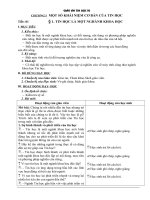- Trang chủ >>
- Đại cương >>
- Kinh tế vĩ mô
bai giang tin hoc
Bạn đang xem bản rút gọn của tài liệu. Xem và tải ngay bản đầy đủ của tài liệu tại đây (754.94 KB, 14 trang )
<span class='text_page_counter'>(1)</span>
<span class='text_page_counter'>(2)</span> Thứ năm ngày 12 tháng 01 năm 2011. Câu 2: 1: Em hãy nêu vẽ và thực Câu Cho hình sau:hiện cách chọn một phần hình vẽ bằng công cụ chọn. Đáp án: Bước 1: Chọn công cụ trong hộp công cụ Bước 2: kéo thả chuột từ một góc của vùng cần chọn đến góc đối diện của vùng đó. a. b. Em hãy xóa chú chó và chú mèo ở hình a để được như hình b.
<span class='text_page_counter'>(3)</span> Thứ năm ngày tháng 12 năm 2011 Em hãy quan sát hình sau. Hình b Hình a Thảo luận nhóm đôi Câu 1: Hình a và hình b có điểm nào khác nhau? Câu 2: Từ hình a em làm thế nào để được hình b?.
<span class='text_page_counter'>(4)</span>
<span class='text_page_counter'>(5)</span> Thứ năm ngày tháng 12 năm 2011 Em hãy chỉ ra đâu là công cụ chọn một phần hình vẽ. a. b. Đáp án: b và e. c. d. e. f.
<span class='text_page_counter'>(6)</span> Thứ năm ngày 12 tháng 01 năm 2011 Bước 1: Dùng công cụ hoặc công cụ để chọn một vùng bao quanh hình cần di chuyển.
<span class='text_page_counter'>(7)</span> Thứ năm ngày tháng 12 năm 2011 Môn: Tin Học Bài 5: Di chuyển hình. Bước 2: Đưa con trỏ chuột vào vùng được chọn (con trỏ chuột từ hình mũi tên sẽ chuyển sang hình ) và kéo thả chuột tới vị trí mới. Chú ý:.
<span class='text_page_counter'>(8)</span> Thứ năm ngày tháng 12 năm 2011 Môn: Tin Học Bài 5: Di chuyển hình. Bước 3: Nháy chuột bên ngoài vùng chọn để kết thúc Nháy chuột.
<span class='text_page_counter'>(9)</span> Thứ năm ngày tháng 12 năm 2011 Môn: Tin Học Bài 5: Di chuyển hình CÁC BƯỚC THỰC HIỆN. Bước 1: Dùng công cụ hoặc công cụ để chọn một vùng bao quanh vùng cần di chuyển Bước 2: Đưa con trỏ chuột vào vùng được chọn và kéo thả chuột tới vị trí mới Bước 3: Nháy chuột bên ngoài vùng chọn để kết thúc.
<span class='text_page_counter'>(10)</span> Lưu ý: • và di nền. •. chọn và di chuyển hình vẽ chuyển cả hình. chọn và di chuyển hình vẽ và không di chuyển hình nền..
<span class='text_page_counter'>(11)</span> Play.
<span class='text_page_counter'>(12)</span> Câu 4: có bao nhiêu bước Câu 10: Có mấy bước Câu 7: kết thúc thao 5: Có mấy công cụtác Câu 1: công cụ dùng di di chuyển chuyểnhình hình. Di chuyển hình là: chuyểnhình didichuyển. A. 2 A. Nháy chuột hình A. 2 A. công cụ trên chọn B. nháy đúp cụ chuột B. 3 B. Công chọn tự do B. 3 chuột bên ngoài C. Nháy C. Cả A và B đều đúng vùng chọn C. 4 C. 4 Thời gian. 1. 10 1 0 9 8 7 6 5 4 3 2. Hết giờ 2. 3. 4. 5. 6. 7. 8 1. 9. 10.
<span class='text_page_counter'>(13)</span> Thứ năm ngày tháng 12 năm 2011 Môn: Tin Học Bài 5: Di chuyển hình. Em hãy ghép các mảnh hình 1, 2, 3, 4 ở hình a để được ngôi nhà như hình b.. Hình a. Hình b.
<span class='text_page_counter'>(14)</span> Bài học của chúng ta đến đây tạm dừng. Các em về nhà nhớ xem kĩ lại bài và chuẩn bị bài sau nhé !.
<span class='text_page_counter'>(15)</span>